Görüntülü arama için uygulama arıyorsanız Android ve iOS cihazlarında çalışan Google Duo uygulamasını kullanabilirsiniz. Google duo nedir tüm detaylar.
Google Duo Nedir
İçindekiler
Duo, Google’ın en son Android cihazlara önceden yüklenmiş olarak gelen kendi görüntülü arama uygulamasının adıdır. Duo, Apple’ın FaceTime uygulaması gibidir. Fakat FaceTime yalnızca Apple cihazlarında kullanılır. Duo, iOS, web üzerinde, Chromebook’unuzda ve hatta Google Nest Hub Max gibi akıllı ekran cihazlarında kolaylıkla kullanılabilir.
Google Hangouts Nedir
Hangouts, Google’ın orijinal görüntülü arama uygulamasıydı. Hala kullanılabilir, ancak iki ayrı hizmete (Toplantı ve Sohbet) ayrılmıştır ve artık kurumsal kullanıcılara yöneliktir.
Hangouts Meet, en fazla 100 kullanıcılı video görüşmeleri içindir. Hangouts Sohbeti, en fazla 150 kişiyle yapılan metin sohbetleri içindir. Diğer taraftan Duo, bire-birde veya küçük grup görüşmeleri yapmak için tasarlanmış bir uygulamadır. Aynı zamanda tamamen ücretsiz bir hizmettir ve Skype gibi rakipli ücretli servislere mükemmel bir alternatif oluşturmaktadır.
Kullanmanız gereken tek şey aktif bir telefon numarası ve SMS metin mesajı alabilen bir cihaza erişimdir.
Google Duo Nasıl Kurulur
Her ne kadar Duo, bilgisayarlar ve akıllı ekranlar dahil olmak üzere çok çeşitli cihazlarda kullanılabilse de, aşağıdaki talimatlar özellikle Duo‘yu mobil uygulama aracılığıyla kullanmaya odaklanacaktır.
NOT: Duo uygulamasını kullanmak için bu talimatlar hem Android hem de iOS için geçerlidir.
- Android veya iOS cihazınız için Duo uygulamasını indirin ve açın.
- Hizmet Şartları ve Gizlilik Politikası’nı kabul etmek için Kabul Et (Android) veya kabul ediyorum (iOS) butonuna dokunun.
- Google Duo‘nun cihazınızın mikrofonuna, kamerasına ve kişilerine erişmesine izin vermek için İzin Ver seçeneğine dokunun.
- Telefon numaranızı doğrulama için verilen alana girin ve İleri‘ye dokunun. Metinle bir doğrulama kodu alacaksınız.
- Hesabınızı kurmayı tamamlamak için doğrulama kodunu verilen alana girin.
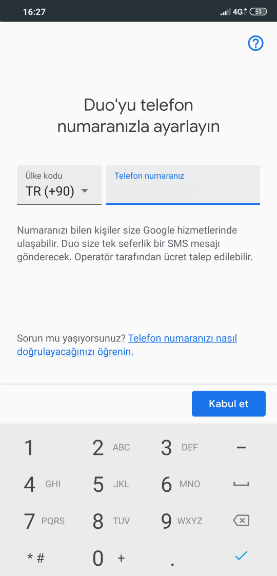
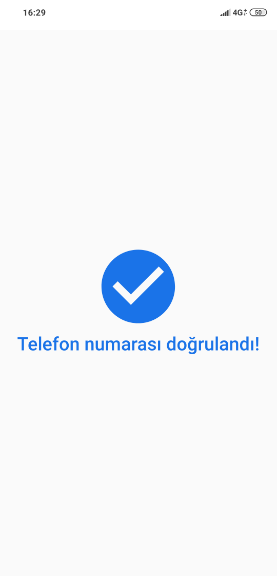
- İsteğe bağlı olarak, ayarlarınızı özelleştirmek için sağ üst köşedeki üç noktaya, ardından açılır listeden Ayarlar‘a dokunun.
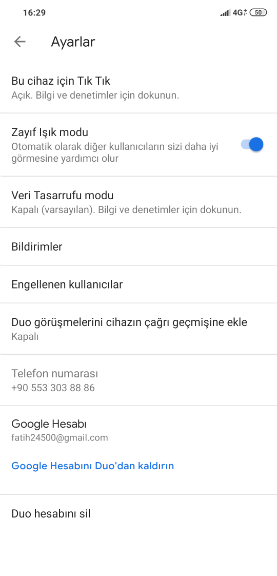
Buradan yapabilecekleriniz:
Bu cihaz için Tık Tık: Bu açıkken, aradığınız kişiler, almaya karar vermeden önce, sizin aradığınız canlı videoyu görür.
Zayıf Işık Modu: Video aramalarınızı uygun ışık koşulları altında optimize etmek için bu ayarı kullanın.
Veri Tasarruf Modu: Açıldığında, Duo, Wi-Fi bağlantısına bağlanamadığınızda bağlantınızı 1Mbsp’ye indirir.
Bildirimler: Arama yapmak için bildirimleri açık tutun.
Engellenen Kullanıcılar: Engellediğiniz kişilerin çalışan listesini tutun.
Telefon Numarası: Anlatamaya gerek yok.
Google Hesabı: Hizmeti birden fazla cihazda kullanmak ve diğer Google hizmetleri (Gmail gibi) aracılığıyla bağlantı kurduğunuz kişilerin Duo‘da sizi bulmasına yardımcı olmak için Duo‘yu Google Hesabınıza bağlayın.
Google Duo Hesabını Sil: Hizmeti kalıcı olarak silmek numaranızı ve diğer hesap verilerinizi Duo hizmetinden silmek için kullanılır.
Görüntülü Arama Yapmak için Google Duo Nasıl Kullanılır
- Her iki durumda da video etkinken, bire birde arama veya grup görüşmesi yapmak için Duo‘yu kullanabilirsiniz.
- Bire birde arama yapmak için, Duo uygulamasını açın ve Kişi ara veya ara‘ya dokunun.
- Zaten Duo‘da bulunan kişileriniz en üstte listelenir.
- Arama seçeneklerinizi görmek için bir kişinin adına dokunun.
- Video sohbeti için hemen aramak üzere ekranın ortasındaki Görüntülü Görüşme Yap butonuna dokunun.
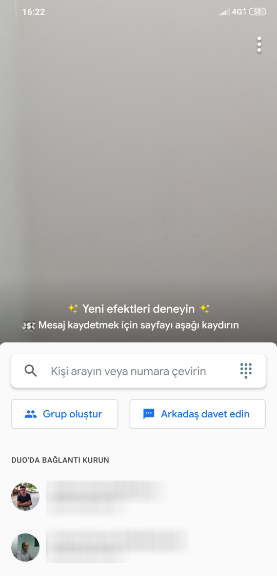
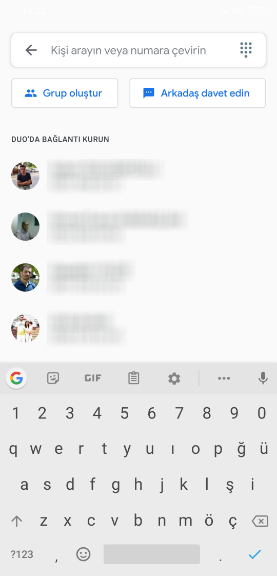
Diğer kişi geldiğinde, onları tam ekranda göreceksiniz ve kendinizi sol altta göreceksiniz. Tam ekranda görmek istediğiniz kişiyi değiştirmek için sol alt kısımdaki daha küçük ekrana dokunabilirsiniz. Ekranda olmasını istediğiniz herhangi bir yere sürüklemek için küçük ekrana dokunup basılı tutabilirsiniz.
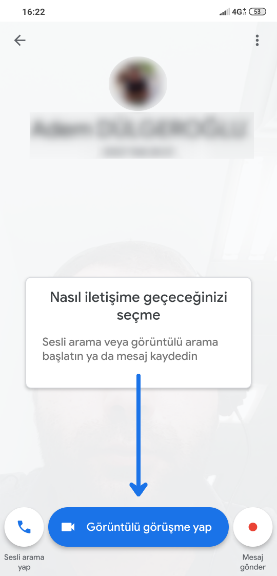
Bire bir aramayı sonlandırmak istediğinizde, Aramayı Bitir butonuna dokunmanız yeterli olur.
Kimse Cevap Vermezse Nasıl Bir Mesaj Gönderilir
Birini aramayı denerseniz ve cevap vermiyorlarsa, Google Duo kullanılamayacaklarını söyler. Bu durumda, onlara isteğe bağlı bir mesaj gönderebilirsiniz.
- Mesaj‘a dokunun.
- 30 saniyeye kadar kısa bir mesajı kaydetmeye başlamak için kırmızı butona dokunun.
- Kameranızı çevirmek için kamera çevirme simgesine, yalnızca sesli bir mesaj bırakmak için Ses seçeneğine dokunun.
- Cihazınızdan bir fotoğraf veya video göndermek için fotoğraflar simgesine dokunabilirsiniz.
Kaydı durdurduğunuzda, mesajınızın bir önizlemesi gösterilir. Mesajınızın üzerine metin eklemek veya bir şey çizmek için üstteki metin veya çizim seçeneklerine de dokunabilirsiniz.
Google Duo Grup Araması Nasıl Yapılır
Duo‘yu grup çağrıları için de kullanabilirsiniz ve bire bir arama kadar basittir.
Grup araması yapmak için, Kişileri ara‘ya dokunmak veya ana sekmede çevirmek yerine Grup oluştur seçeneğine dokunun.
Grubunuza eklemek istediğiniz kişilerin yanındaki onay kutusuna ve ardından Bitti‘ye dokunun.
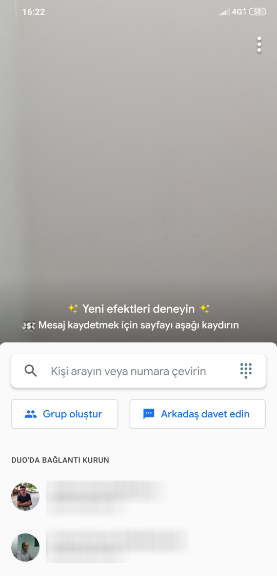
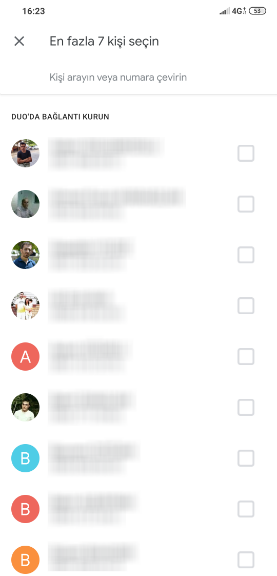
Grup oluşturulacak ve grubun her üyesini aramak için mavi Başlat butonuna dokunun.
Bir grup aramasını bitirmek istediğinizde, Aramayı sonlandır butonuna dokunun.
 Modem Kurulumu
Modem Kurulumu




